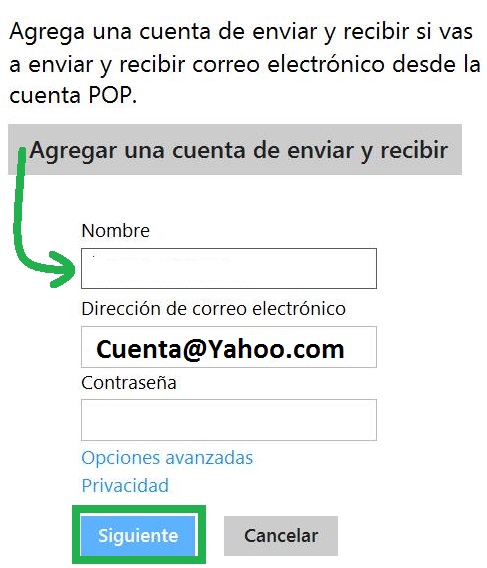El error sin conexión en Outlook para Android puede aparecer en cualquier momento mientras nos encontramos utilizando este servicio.
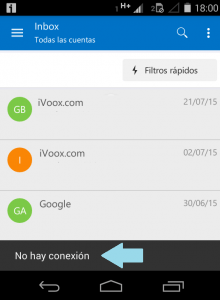 Sobre todo, lo experimentarán aquellos usuarios que hacen un uso intensivo de la aplicación.
Sobre todo, lo experimentarán aquellos usuarios que hacen un uso intensivo de la aplicación.
Se trata de un error común y que no debe alarmarnos, en general tiene una solución muy simple.
En ciertos casos el mismo puede extenderse por un cierto período de tiempo. Aprendamos los detalles de este inconveniente que puede sufrir nuestra cuenta Outlook. al igual que otras cuentas de otros servicios de correo electrónico.
Más datos sobre el error “sin conexión” en Outlook para Android
Con respecto al error “sin conexión” que puede presentarse en Outlook para Android (no confundir con Outlook.com para Android), este fue añadido en las versiones más recientes en la aplicación.
Hace su aparición en diferentes momentos y de forma esporádica, generalmente apenas ingresamos a la misma. Incluso podremos visualizarlo aunque no cerremos la aplicación y tan sólo alternamos entre esta y otras.
En casos más serios es posible que se mantenga en pantalla y no desaparezca por un largo período de tiempo.
Cómo corregir el error sin conexión
La mejor forma de conocer como corregir el error sin conexión en Outlook para Android es conocer las causas que lo originan.
Tal como podemos imaginar, el error “sin conexión” se presenta cuando la aplicación puede conectarse con los servidores de Microsoft donde se encuentra el correo electrónico de Outlook.com, o los servidores de Gmail, Yahoo Mail o cualquier servicio que tengamos configurado. Por lo tanto, la sincronización de mensajes de correo no puede ser llevada a cabo.
No obstante, en general se trata de un problema local y no de un inconveniente en los servidores del servicio en cuestión.
Sí estamos habituados a trabajar a través de una conexión de Wi-Fi es posible que el error no se presente de forma muy frecuente y, en caso de hacerlo, es allí donde debemos verificar el inconveniente. La forma más común es acceder a cualquier otra aplicación que también a la utilización de esta conexión a Internet por ejemplo, el navegador.
En otros casos, para aquellas personas que trabajan a través de la conexión de datos (la provista por nuestra compañía de telefonía celular), el error suele radicar en un problema de conexión a la red. En esta situación la verificación a realizar es similar a la del caso anterior.
Tengamos en cuenta que para este último caso la conexión no suele ser tan regular y está sujeta a la intensidad de la señal con las antenas de telefonía. Por lo tanto, el error puede presentarse de forma más frecuente.
En caso de persistir, y haber realizado las comprobaciones pertinentes, podemos suponer un inconveniente mayor, tal vez una baja del servicio de forma momentánea.